在这个信息高速发展的时代,手机已经成为了人们生活中不可或缺的一部分,除了满足我们的通讯需求,手机还可以帮助我们完成各种各样的任务,其中包括制作作业答案。许多教育类APP和软件都提供了扫描二维码答题的功能,让学生们能够更加便捷地完成作业。在利用手机制作作业答案时,我们也需要注意一些事项。本文将会介绍手机上如何制作作业答案以及扫描二维码答题的注意事项,希望能帮助大家更好地利用手机完成学习任务。
扫描二维码答题注意事项
操作方法:
1.利用二维码扫描后在手机上作答题目,无疑是针对多数人‘手机不离身’的特点,为他们量身打造的方式。
考虑到当下微信APP广泛使用,所以全程只要在微信上操作即可。
2.1.下载安装手机微信软件。如果手机上已经有的可以忽略这个步骤。
3.2.点击微信页面右上角的“+”-点击“添加朋友”-点击“公众号”,在搜索栏里面输入“问卷星”。点击下图3圈起标示的公众号,然后点击“关注”。
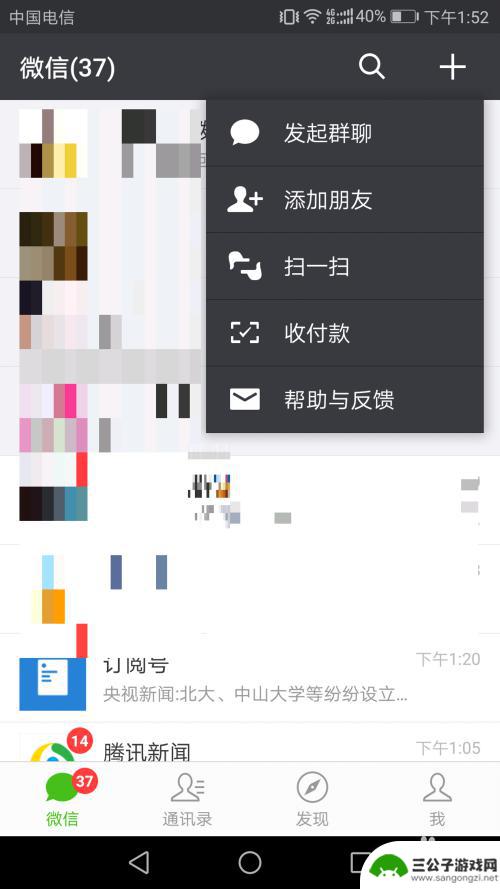
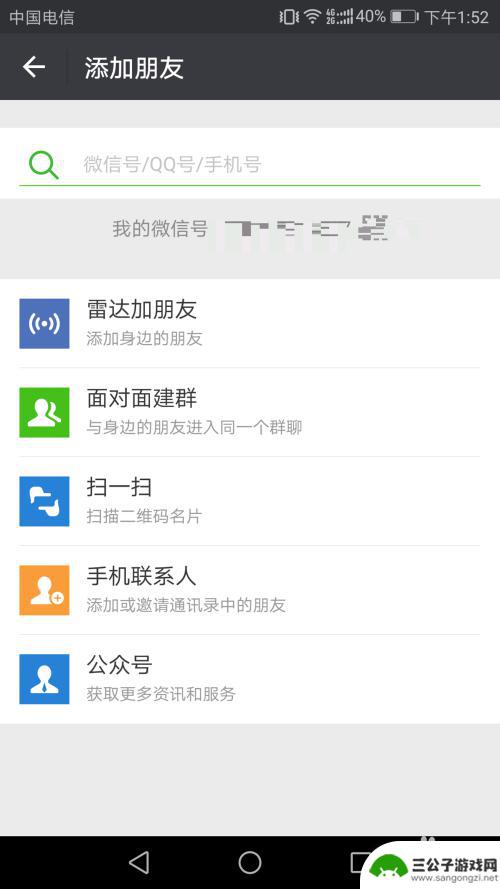

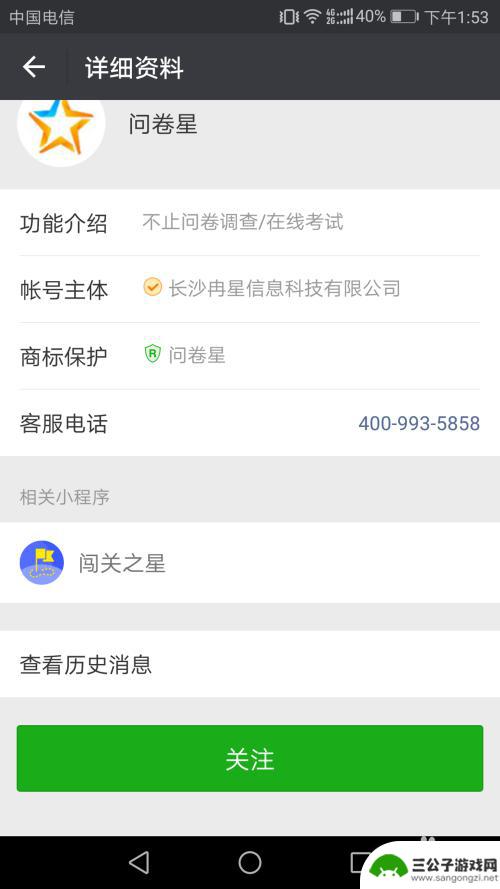
4.3.关注后,首次使用需要登录。可选择微信登录或者注册账号登录。登录后在跳转出来的页面选择“创建问卷”,即可进入创建。(下图1、2)
除非退出账号,不然再次进入公众号不用再登录。要创建新问卷即可直接进入公众号,点击下方菜单栏里的“我的问卷”-点击“创建问卷”,弹出一条链接,点击进入,开始创建。

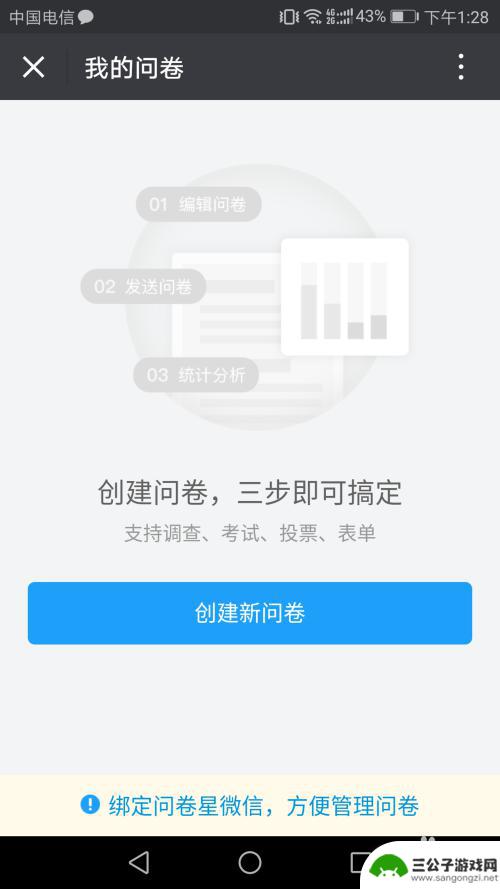
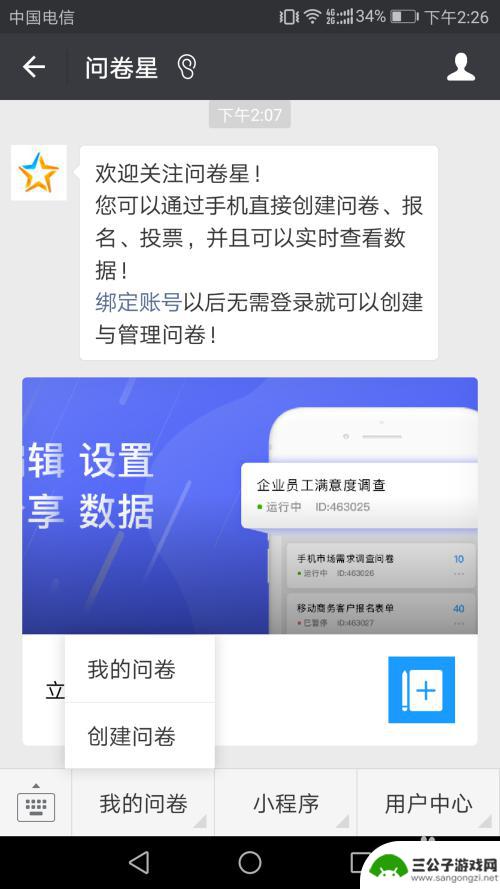
5.4.创建类型分别有调查、考试、投票以及表单。根据需求选择相应的类型。(提示:对于作答题目等需要选择对错的应当选择考试类型)
以考试为例,点击选择“考试”-点击“选择空白模板”-输入“考试名称”以及考试说明(考试的目的)。填写完毕后点击“创健考试”。
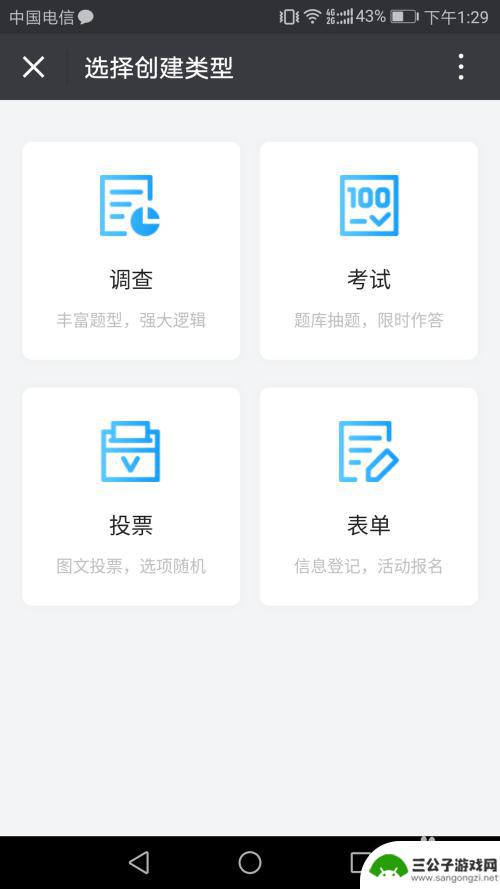
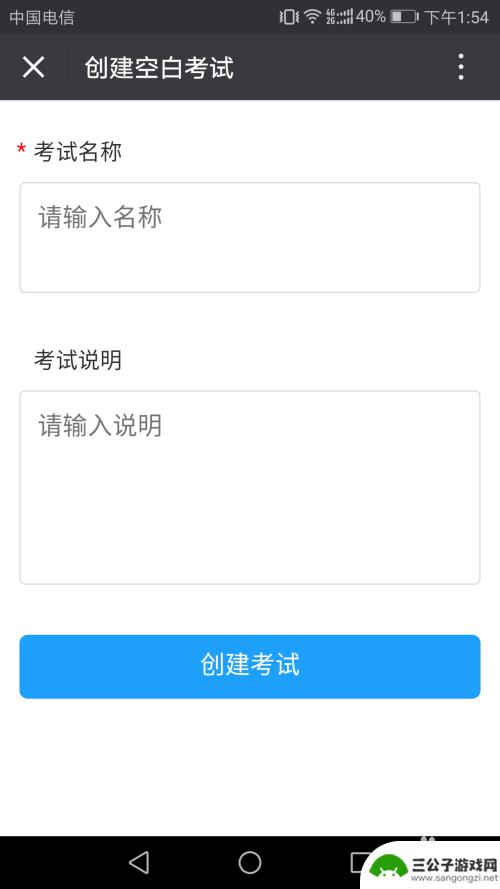
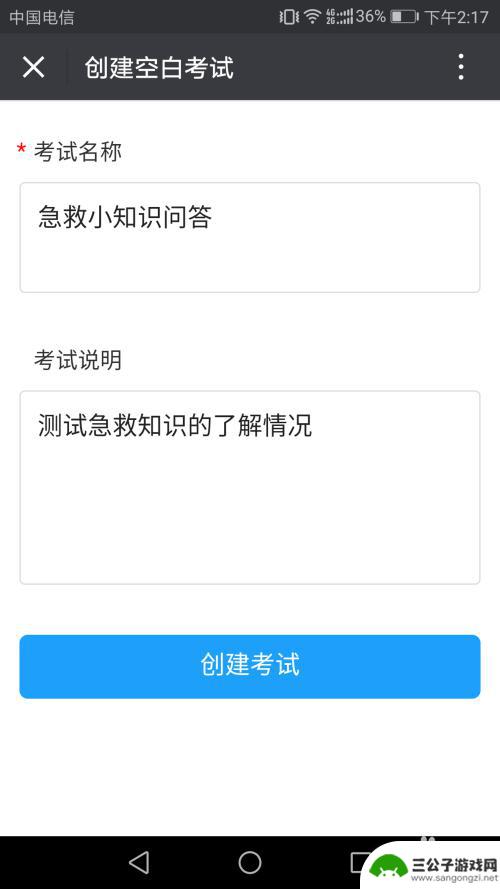
6.5.点击“添加题目”,可以根据需要选择题型,题目模板等。
我以多选题为例,先输入题目,然后填题目选项,可根据需要添加选项的数量。选项前的格子是用于勾选正确答案的,选项中也可以添加图片。下方的设置可以设定题目分值等,完成后点击“确认”。确认后的题目可以再次修改,将所有题目输入完毕。
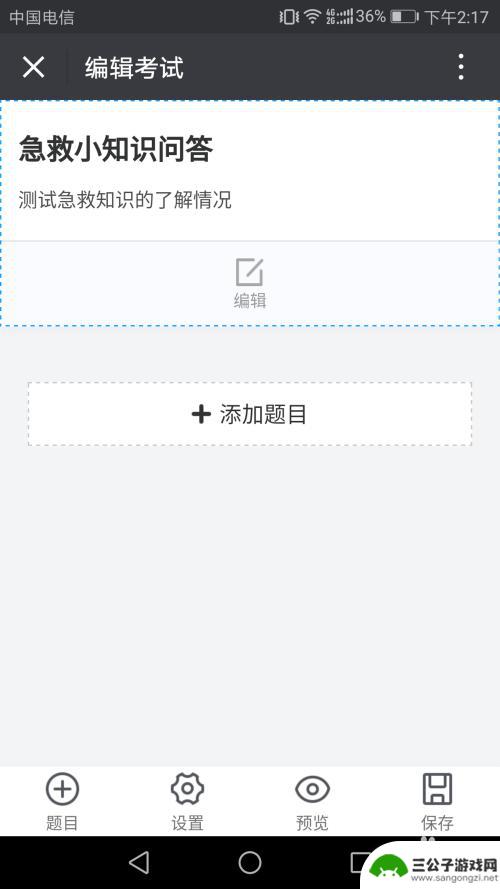
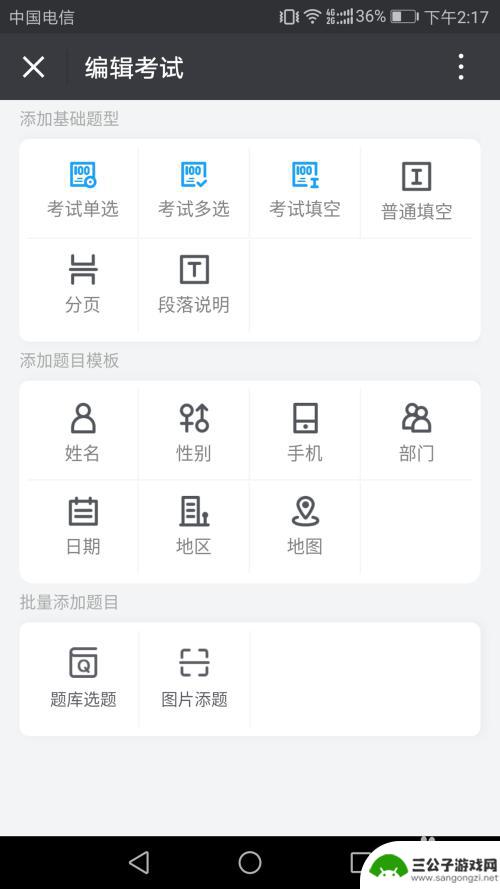
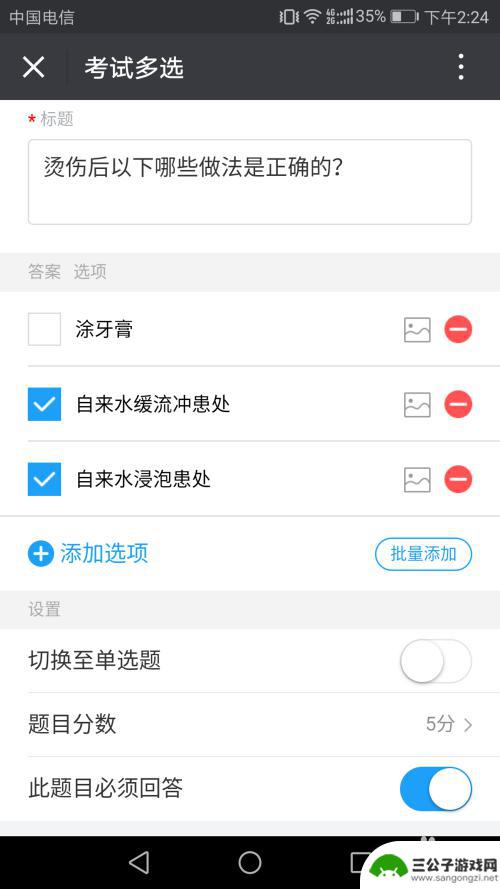
7.6.题目输入完毕可点击预览,在预览的页面点击衣服图案的图标,改变问卷外观。
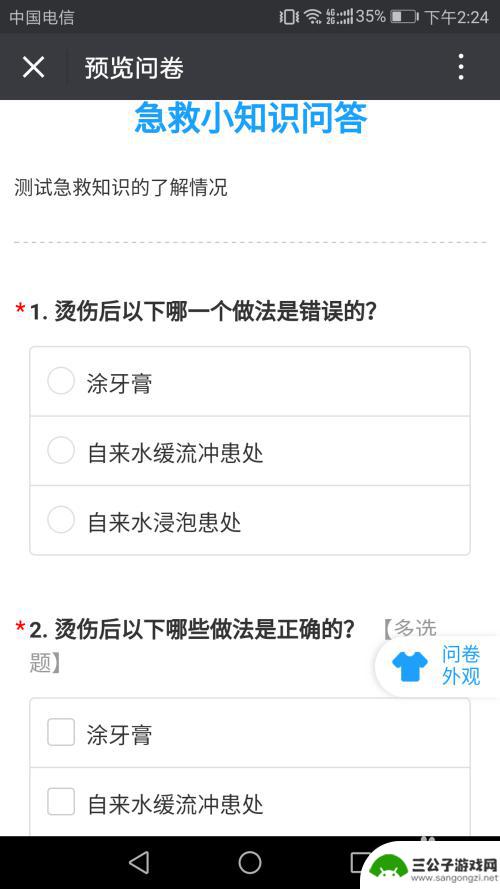
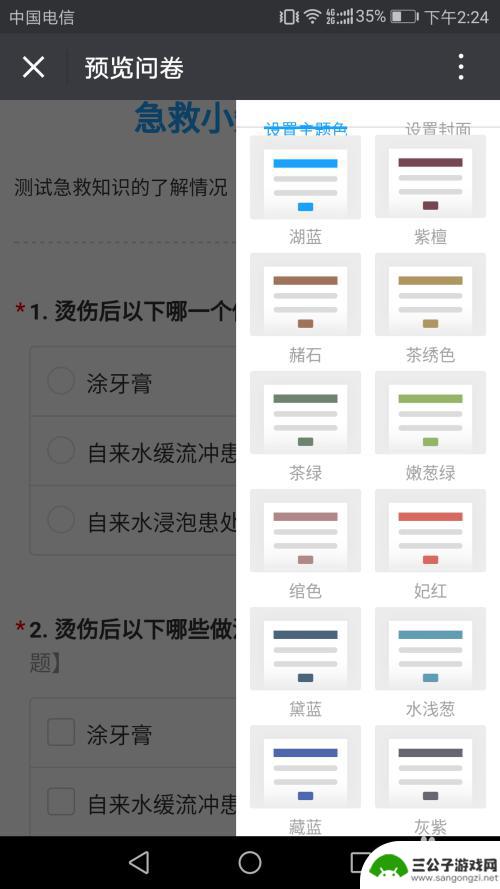
8.7.退出预览后,点击右下方的“保存”。保存成功时会提示继续编辑还是直接发布考试,点击“发布考试”-页面跳转显示发布成功,然后点击下方的分享考试,进入分享页面。
分享页面有三种分享方式,①点击分享的图标;②问卷链接③二维码。
其中,二维码可长按保存至手机,做题者通过扫描二维码即可跳转到这个题目的链接进行做题。

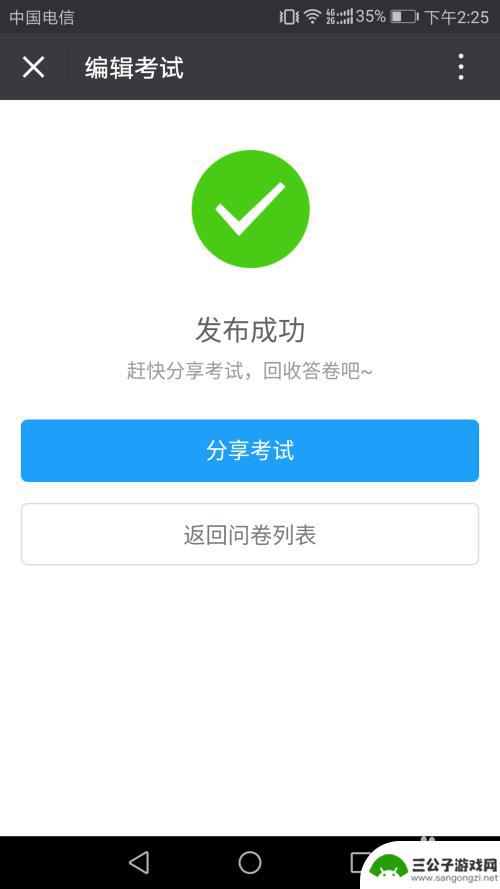
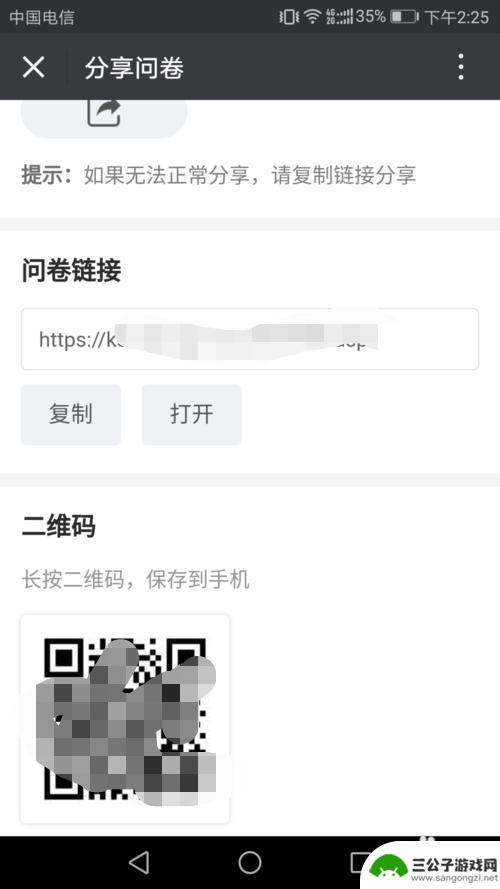
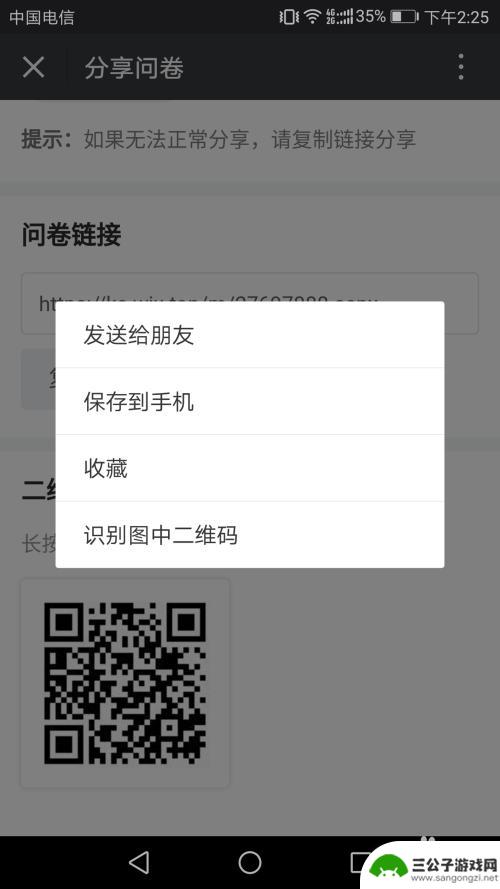
9.8.查看做题结果。
查看结果时,只需要进入公众号,点击“我的问卷”-再选择“我的问卷”,会出现一条链接,点击进去可查看自己创建的所有问卷。点击你想知道结果的那份问卷,可进行分享、编辑、查看结果等。
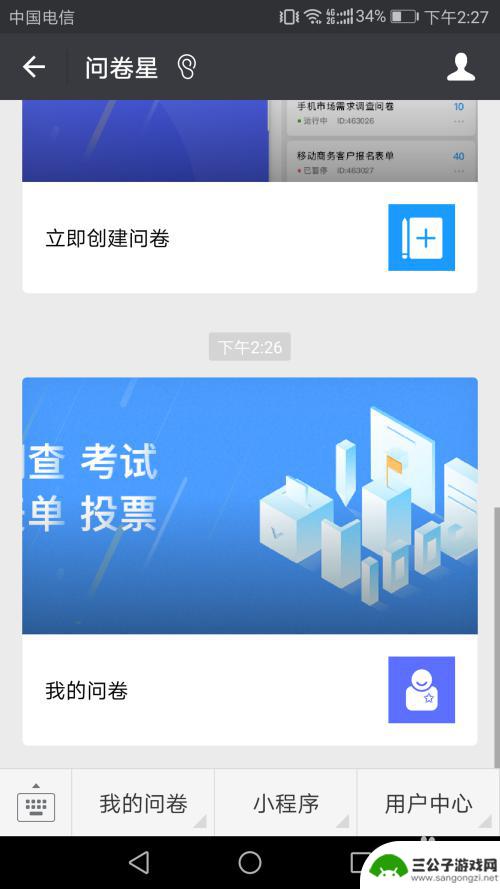
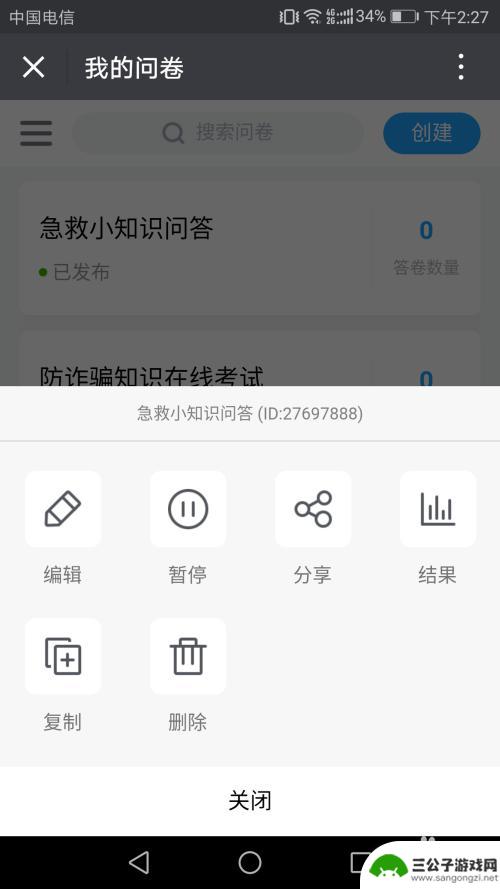
以上就是手机上如何制作作业答案的全部内容,还有不清楚的用户就可以参考一下小编的步骤进行操作,希望能够对大家有所帮助。
相关教程

自己手机的二维码怎么扫? 手机扫描二维码的方法
二维码扫描是一种快速便捷的识别方式,而如何在手机上进行二维码扫描也是许多人关注的问题,通过手机扫描二维码,我们可以快速获取信息、进行支付、加入群聊等操作。在手机上进行二维码扫描...
2024-04-20 11:29:09

怎样用自己的手机扫描自己的二维码 自己手机上如何扫描二维码
在现代社会二维码已经成为一种便捷的支付和信息传输方式,而如何用自己的手机扫描自己的二维码,也成为了许多人关注的话题。通过手机应用程序或者手机相机,我们可以轻松地扫描二维码,实现...
2024-04-24 13:24:16

怎么样扫手机上的二维码 手机里的二维码图片如何通过微信进行扫描
随着科技的不断发展,二维码已经成为我们生活中不可或缺的一部分,而如何扫描手机上的二维码,特别是通过微信进行扫描,已经成为大家关注的焦点。微信作为中国最流行的社交媒体平台之一,不...
2024-02-04 09:27:40

自己扫自己手机二维码 手机上怎么使用二维码扫描功能
在当今数字化时代,二维码扫描已经成为人们日常生活中不可或缺的一部分,通过自己扫描手机上的二维码,我们可以方便快捷地获取各种信息,比如扫描二维码支付、查看商品详情、获取活动资讯等...
2024-04-17 12:32:26

怎样扫一扫自己手机上二维码图片 自己手机如何扫描自己手机上的病毒
在现代社会中,二维码已经成为我们生活中不可或缺的一部分,通过扫描二维码,我们可以快速获取各种信息,进行支付、登录、分享等操作。随着二维码的普及,一些不法分子也开始利用二维码来传...
2023-12-16 11:32:52

苹果手机怎么查看网络二维码 苹果手机二维码扫描连接无线网络的步骤
在如今的数字化时代,二维码已经成为了人们生活中不可或缺的一部分,苹果手机作为一款备受欢迎的智能手机,自然也拥有二维码扫描的功能。通过扫描网络二维码,我们可以方便快捷地连接无线网...
2024-02-08 15:29:13

iphone无广告游戏 如何在苹果设备上去除游戏内广告
iPhone已经成为了人们生活中不可或缺的一部分,而游戏更是iPhone用户们的最爱,让人们感到困扰的是,在游戏中频繁出现的广告。这些广告不仅破坏了游戏的体验,还占用了用户宝贵...
2025-02-22 16:15:35

手机图片怎么整体缩小尺寸 如何在手机上整体缩小照片
如今手机拍照已经成为我们日常生活中不可或缺的一部分,但有时候我们拍摄的照片尺寸过大,导致占用过多存储空间,甚至传输和分享起来也不方便,那么如何在手机上整体缩小照片尺寸呢?通过简...
2025-02-22 15:31:42
小编精选
iphone无广告游戏 如何在苹果设备上去除游戏内广告
2025-02-22 16:15:35固定电话怎么转接手机上 固定电话如何转接到手机
2025-02-22 12:29:03手机怎么存cad图 手机CAD图纸上传至电脑方法
2025-02-22 11:18:50苹果手机相机怎么设置照片方向 苹果手机照片如何旋转方向
2025-02-22 10:24:41手机自拍摄影水印怎么设置 如何在手机相册中为照片添加水印
2025-02-22 09:28:52陌陌如何关闭手机通知声音 陌陌怎么取消声音
2025-02-21 16:40:10苹果手机如何给照片加花边 苹果手机照片加边框方法
2025-02-21 08:40:55手机喇叭灰尘很多怎么处理 如何清理手机喇叭内的灰尘
2025-02-20 14:29:08苹果手机下面怎么放录屏 iOS系统如何录屏
2025-02-20 12:12:54手机sd卡怎么显示 OPPO手机SD卡无法读取怎么办
2025-02-20 11:18:30热门软件